- ¿Cómo crear un blog en Blogger?
- ¿Cómo funciona un blog?
- ¿Cómo desarrollar una actividad de aprendizaje dentro del blog?
- Para saber más
- Créditos
¿Cómo crear un blog en Blogger?
1. ¿Cómo crear un blog en Blogger?
El primer paso es ingresar a la página principal de Google: http://www.google.com.mx/ En el menú superior dé clic en el botón "Más". En seguida se desplegará el menú, elija la opción "Blogger".
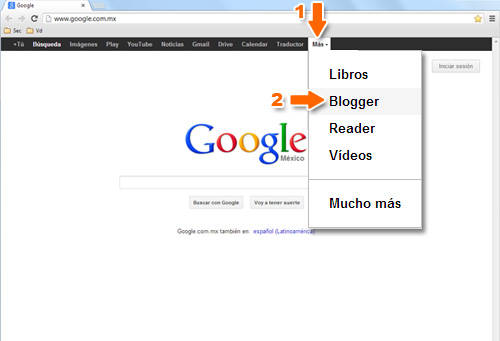
2. Crear cuenta
La imagen que aparecerá es la de crear una cuenta en Google, si la tiene inicie sesión y vaya hasta el paso 9, si no la tiene entonces tendrá que crear una cuenta en google, si es el caso dé clic en "Crear cuenta".
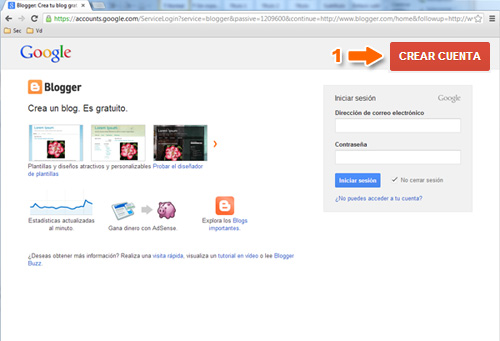
3. Crear cuenta. Siguiente paso
Después aparecerá una pantalla en donde se piden varios datos personales, llene los campos y al terminar dé clic en el botón que dice "Siguiente paso".
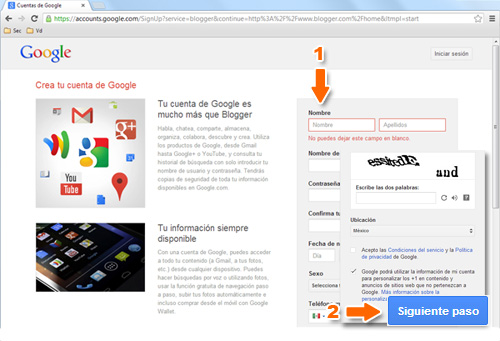
4.
Aparecerá un texto donde se confirma que se ha registrado a Google. Dé clic en "Volver a Blogger".
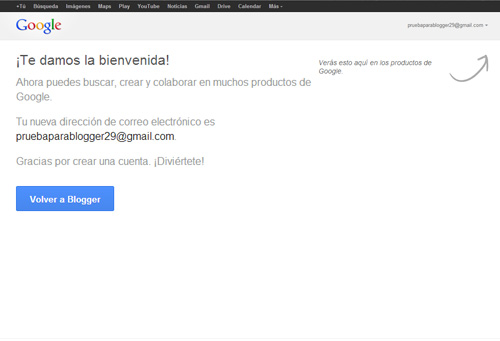
5.
En la siguiente pantalla deberá elegir qué tipo de perfil desea crear: El uso de un perfil de "Google+" le ofrece una identidad sobre las propiedades de Google y lo conecta con los lectores, permitiéndoles compartir y recomendar su contenido en la Web y en Google+. Si prefiere utilizar otra identidad como seudónimo, puede elegir en su lugar un perfil de "Blogger limitado". En este caso vamos a elegir Google+ dando clic sobre "Crear un perfil de Google+".
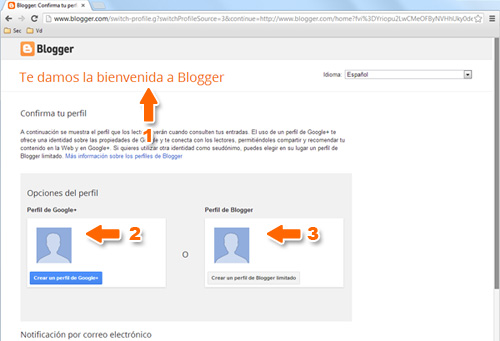
6. Perfil de cuenta
En la siguiente pantalla se da la opción de "Añadir foto de perfil" dé clic ahí y seleccione una imagen de su computadora, cuando termine dé clic en "Paso siguiente".
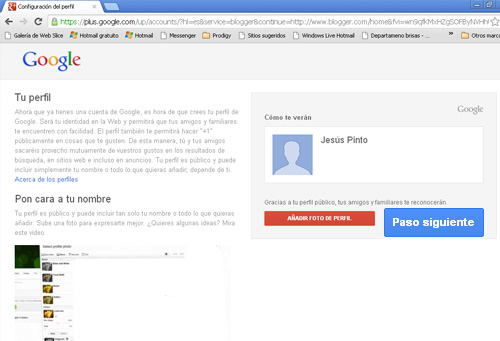
7. Perfil. Paso siguiente
Al haber dado clic en "Paso siguiente", aparece la pantalla con un nuevo botón que dice "Volver a Blogger", habrá que darle clic.
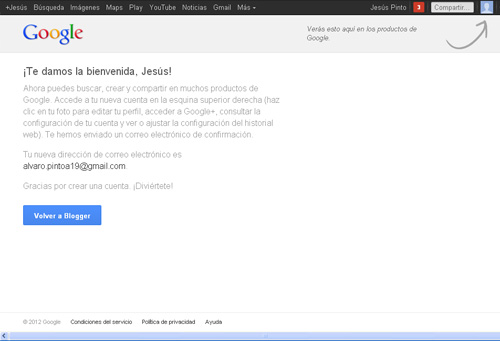
8. Perfil. Información del perfil
Aparece una nueva pantalla en la que se señala información del perfil de la cuenta, seleccione y dé clic en el botón "Continuar en Blogger".
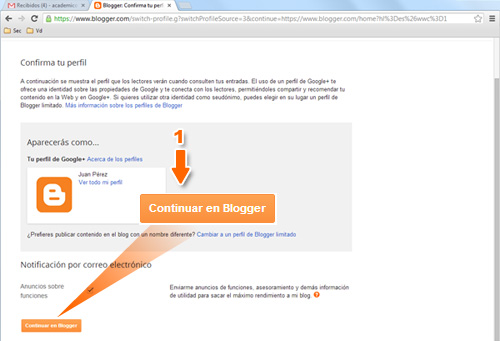
9. Nuevo blog
La imagen que aparecerá es la lista de los blogs creados, pero como aún no se han creado, habrá que dar clic en el botón de "Nuevo blog".
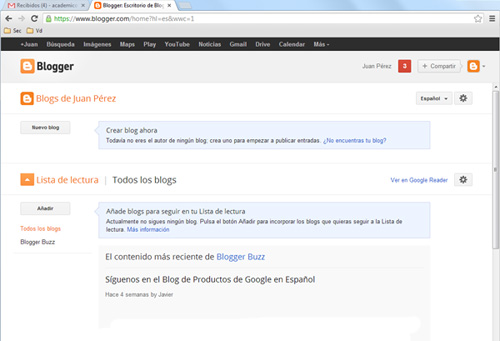
10. Crear blog
Debe iniciar por escribir el título del blog en la parte superior y la dirección del dominio blogsspot.com, esto es la dirección que deberá teclear para entrar a su blog (puede probar con el título que usted le asigne a su blog). Enseguida podrá elegir la plantilla que más le guste como fondo del nuevo sitio, después podrá modificarla. Ahora deberá dar un clic en el botón de "Crear blog".
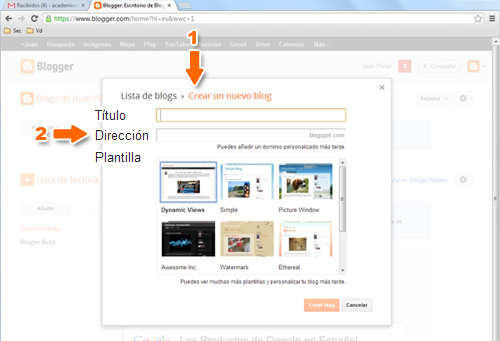
¿Cómo funciona un blog?
1. Nueva entrada
Una vez creado el blog, es el momento de publicar las primeras entradas. Dé clic en "Nueva entrada". En el recuadro de arriba debe escribir el título, después, en el área de escritura deberá redactar el primer artículo, información, invitación, pregunta, etcétera.
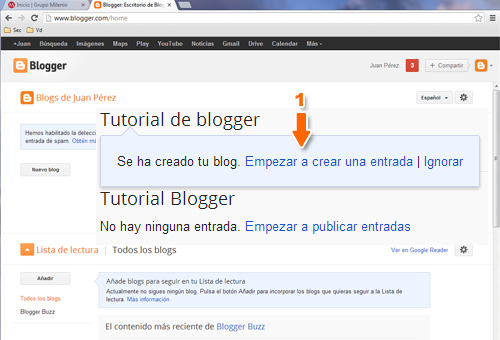
2. Opciones de las entradas
Con el menú de la derecha "Configuración de entradas" se otorga la característica que tendrá el primer artículo o entrada. La primera opción "Etiquetas" sirve para escribir la palabra con la que los usuarios de Internet podrán encontrar lo publicado. La siguiente opción es "Programar" y sirve para fechar el artículo. La tercera opción "Enlace permanente" sirve para crear la dirección de Internet con la que se ubica la publicación. En "Ubicación", se elige el lugar desde donde se escribió el artículo. Finalmente en "Opciones" se precisa si admite comentarios de los lectores o no. Una vez que se ha configurado la entrada entonces puede guardar.
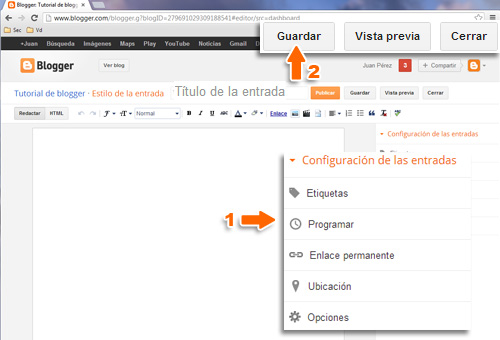
3. Vista previa
Ahora veamos cómo aparecerá en línea con "vista previa". El blog que acabamos de realizar se abrirá en una ventana nueva para que podamos revisar la redacción, la ortografía y que el contenido que escribimos esté completo. Si requiere corregir algo vuelva a la pantalla donde escribió el contenido. Ya que tenga la versión definitiva de su artículo dé clic en "publicar".
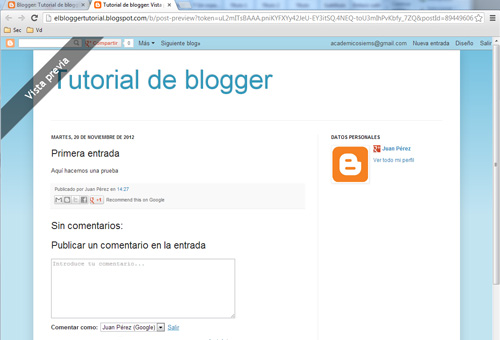
¿Cómo desarrollar una actividad de aprendizaje dentro del blog?
1. ¿Cómo desarrollar una actividad de aprendizaje dentro del blog?
Usted puede crear una actividad de aprendizaje para sus estudiantes, un ejemplo de ello es para evaluar la “interpretación crítica de los textos” se puede crear una entrada con el título: Estudio comparativo del concepto de historia. Lectura crítica.” En donde usted puede incluir dos textos copiando sus respectivos links de la Web o también puede usar otros programas como “ISSU” para crear textos o subirlos directamente al Blog.
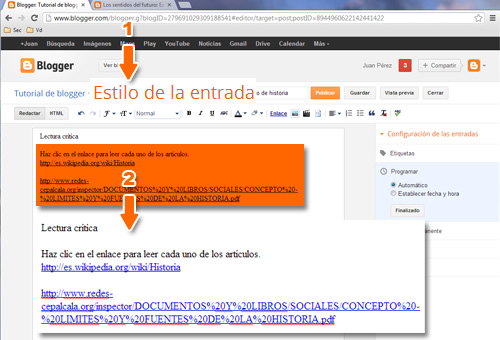
2. Entrada
Después de la lectura usted puede crear indicaciones en la misma “Entrada” para hacer un ejercicio, pegando un link del ejercicio, y después hacer preguntas que tienen que responder en la parte de comentarios en donde sólo los seguidores podrán entrar, más adelante se explica cómo. También puede añadir avisos o notas importantes para indicar la forma de evaluar el ejercicio.
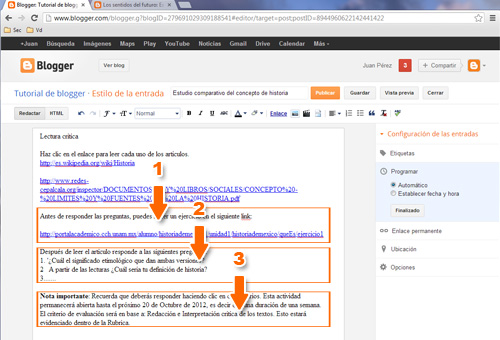
3. Diseño
Enseguida, puede publicar o guardar para volver más tarde y hacer nuevos cambios. Al publicar debe dar clic en la pestaña “Diseño” para cambiar la configuración de los comentarios y poder asegurar que sólo los seguidores sean los estudiantes del curso o cursos que imparte.
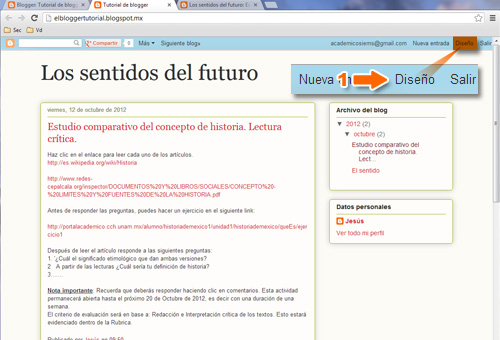
4. Entradas y comentarios
Para que queden registrados sólo los estudiantes del curso, en este caso de Historia, habrá que dar clic en Configuración, luego en "Entradas y comentarios".

5. Personas que pueden comentar
Para que queden registrados sólo los estudiantes habrá que dar clic en "Sólo los miembros de este blog" y dar clic en las opciones que le sean más convenientes en la moderación de comentarios, también puede crear un mensaje para el formulario de comentarios, allí le puede indicar también al estudiante lo que deberá hacer. Al final habrá que dar clic en el botón de "Guardar configuración".
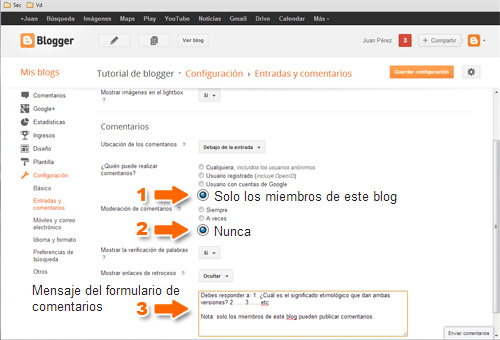
6. Finalmente
Finalmente su blog podrá ayudarlo en una tarea específica de enseñanza-aprendizaje al dar las indicaciones específicas ya sea en la entrada o bien en la parte de los comentarios.
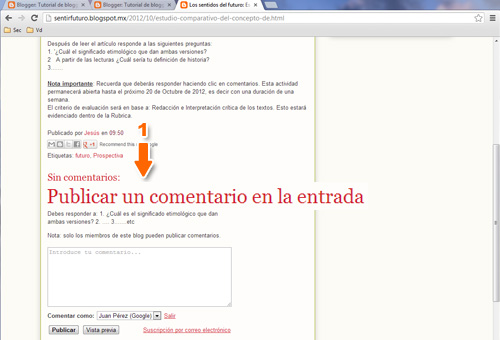
Para saber más
Para saber más
Si desea obtener más información acerca de esta aplicación, le recomendamos los siguientes enlaces:
Este tutorial lo elaboró el Ministerio de Educación de la ciudad de Buenos Aires, contiene algunas de ideas sobre su uso en actividades académicas:
http://integrar.bue.edu.ar/wp-content/uploads/2011/05/Tutorial-CamStudio.pdf
Este otro lo creo la Universidad de Murcia, España. Es útil porque explica configuraciones avanzadas de la aplicación.
Créditos
Créditos
Diseño de contenido:
Jesús Pinto AguilarCoordinación del proyecto:
José Carlos Acevedo LópezDiseño instruccional:
Jesús Pinto Aguilar
Azucena Castañón FoncerradaDiseño multimedia:
Arturo Lechuga Lozano